Cómo usar ilustraciones de medios personalizadas en su Plex Media Center

Plex Media Server hace un trabajo bastante decente al descargar automáticamente carátulas, fondos y otras obras de arte en su nombre, pero eso no significa significa que cada obra de arte que elija es la que desea. Afortunadamente, cambiar las ilustraciones es muy fácil.
¿Por qué cambiar las ilustraciones de los medios?
La acumulación de todos los programas de TV y películas que terminan en su servidor multimedia es solo parte de la experiencia del centro de medios. El otro gran componente es la presentación; cómo se ve ese medio en la pantalla mientras lo desplaza felizmente, disfrutando de la parálisis del análisis que acompaña a la recopilación de una vasta colección de su contenido favorito.
RELACIONADO: Cómo configurar Plex (y ver sus películas en Cualquier dispositivo)
Aunque Plex hace un buen trabajo descargando automáticamente material gráfico para sus medios de grandes recursos mantenidos públicamente como TheTVDB y The Movie Database, eso no significa que las opciones que escoja sean de su agrado.
Para Por ejemplo, cuál fue la mejor opción de Plex para TheTVDB, basada en la popularidad y la calidad, cuando agregaste por primera vez un programa de TV a tu colección podría no ser la obra de arte que utilizarías hoy para representar el mismo programa.
Vamos a Eche un vistazo a cómo puede seleccionar fácilmente nuevas obras de arte de las bases de datos de arte antes mencionadas o incluso crear las suyas propias si no puede encontrar la combinación perfecta.
Cómo seleccionar ilustraciones alternativas
Antes de saltar a la obra de arte que ha creado (o, si somos honestos, probablemente solo lo hayamos encontrado en algún lugar de la web y recortada), veamos la opción que requiere mucho menos trabajo: simplemente cambiar las ilustraciones existentes por nuevas ilustraciones (cortesía de las bases de datos que acabamos de mencionar).
Para esta sección del tutorial seremos usando el popular show Game of Thrones para demostrar a causa de dos factores. En primer lugar, el espectáculo cambia constantemente y es bastante dinámico, por lo que la obra de arte popular (y representada) cuando el programa se agregó por primera vez a su centro de medios y lo que es ahora es probablemente dos cosas muy diferentes. En segundo lugar, porque es tan popular que hay docenas de docenas de opciones de ilustraciones pulidas por los fans para elegir.
Para seleccionar nuevas obras de arte, visite el panel de control web de su servidor de medios Plex iniciando sesión en su cuenta en Plex.tv o conectarse a la dirección local del servidor en su red doméstica. Seleccione la biblioteca en la que se encuentra el medio en el que desea actualizar desde el panel de navegación de la izquierda. En nuestro caso, seleccionamos "Programas de TV", la biblioteca que contiene Game of Thrones .
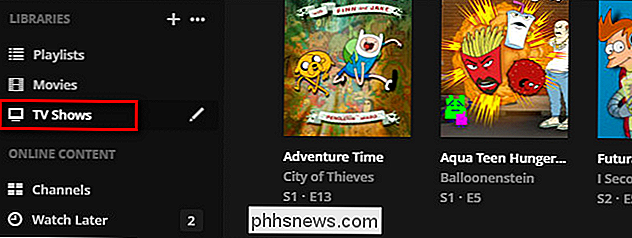
Busque el programa que desea actualizar y coloque el mouse sobre la entrada. Haga clic en el ícono de lápiz. (Si, por alguna razón, el truco del mouse no funciona para usted, puede hacer clic en la entrada y luego seleccionar el icono de lápiz en el lado izquierdo de la pantalla).
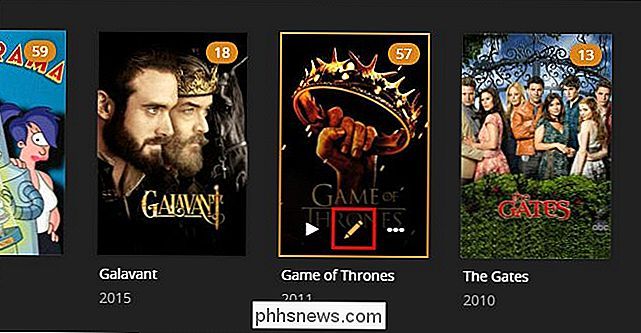
En la ventana emergente resultante menú, etiquetado como "Editar [Título de medio]", seleccione una de las tres opciones de diseño en el lado izquierdo: Póster, Pancarta o Fondo. Cambiemos el póster de la serie Juego de tronos , que cambiará la miniatura de todo el espectáculo tal como aparece en todos nuestros clientes de Plex.
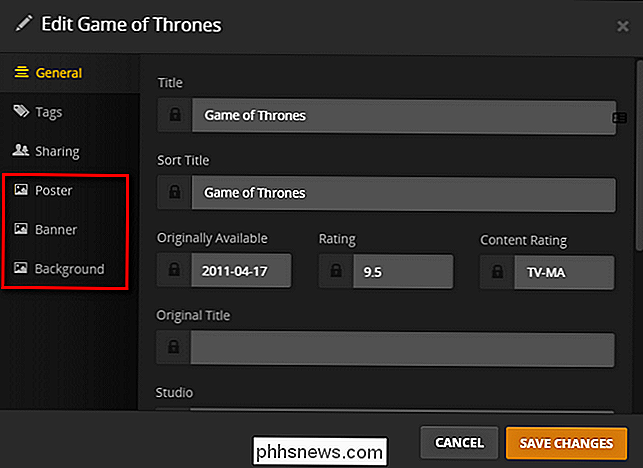
Con la pestaña "Póster" seleccionada, puede ver el valor predeterminado actual el poster es una mano que sostiene una corona dorada. No es un póster terrible, pero ¿y si queremos algo más minimalista?
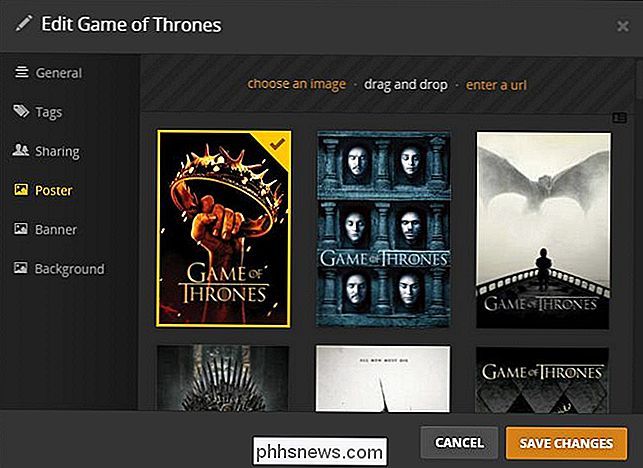
Gracias a la popularidad de Games of Thrones , tenemos muchas opciones para elegir. Un rápido desplazamiento por las docenas de carteles disponibles produce un aspecto particularmente minimalista que combina perfectamente con el ambiente que estamos buscando. Para cambiarlo, simplemente seleccionamos el póster. Si este es el único cambio que desea realizar, presione "Guardar cambios". Si desea cambiar el titular y las imágenes de fondo de la serie, hágalo ahora.
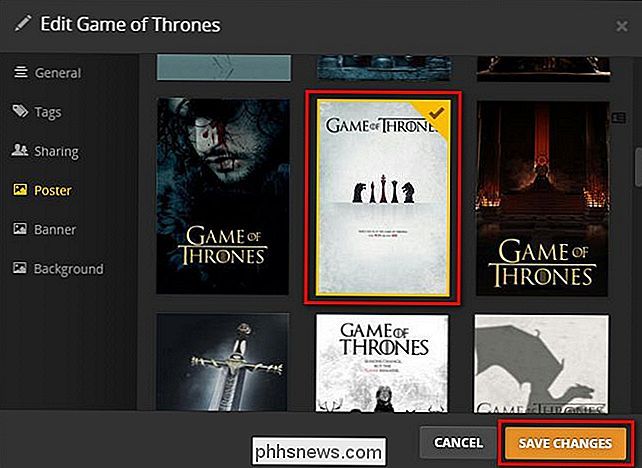
Si encontró arte de fanático satisfactorio aquí, entonces genial. Ya has terminado. Sin embargo, si no encontraste exactamente lo que estabas buscando, querrás pasar a la siguiente sección.
Cómo cargar material gráfico personalizado
Para programas de televisión y películas populares, generalmente no es difícil encontrar más obras de arte de las que podría utilizar en las bases de datos a las que Plex recurre. Para contenido oscuro, como programas de televisión que han estado fuera del aire durante décadas o temporadas individuales de programas de televisión, los resultados son un poco más delgados. En tales casos, debe adoptar una actitud muy práctica y buscar sus propios medios.
Selección del tamaño correcto
Cuando seleccione manualmente ilustraciones personalizadas para sus medios Plex, solo debe tener en cuenta algunas reglas. En primer lugar, quiere obedecer las siguientes proporciones y tamaños para el arte que agrega. Al hacerlo, se reduce la distorsión, los bordes negros y otros artefactos, y se garantiza que la imagen esté limpia y nítida incluso en una pantalla grande.
- El diseño del póster debe ser de aproximadamente 1: 1.5 (el ancho dividido por la altura debe ser .66 ) y un mínimo de 600 o más píxeles de ancho. Muchos de los carteles que encuentras en línea, como los de TheTVDB, son de 680 × 1000 píxeles (técnicamente eso es .68 y no .66, pero la diferencia es lo suficientemente pequeña como para que no importe y no recomendamos ir a la molestia de editar los archivos).
- El diseño de pancartas, aunque no se utiliza con tanta frecuencia por los clientes de Plex como póster y arte de fondo, es todavía algo que quizás desee personalizar. Banner art tiene una proporción de 5.4: 1 (el ancho dividido por la altura debe ser, lo adivinó, 5.4). Normalmente, los banners tienen al menos 700 píxeles de ancho, pero una vez más, es mejor y no puedes equivocarte, lo que hace que sea de 1000 píxeles de ancho, siempre y cuando mantengas la proporción.
- Arte de fondo, también conocido como "arte de fans" En busca de muestras, siempre es 16: 9, la proporción de televisores modernos de pantalla ancha. La relación del ancho dividido por la altura debe ser 1.77. Debería tratar de usar imágenes que tengan al menos la resolución predeterminada de 1080 HDTV (1920 píxeles de ancho y 1080 píxeles de alto), pero puede usar 720 imágenes (1280 × 720) en caso de apuro. Afortunadamente, debido a la resolución 1080 común, encontrarás toneladas de fondos de escritorio hechos por fanáticos de varios espectáculos y películas que puedes colocar directamente en tu Plex Media Server.
Para continuar usando el juego de Tronos como nuestro ejemplo para este tutorial, echemos un vistazo a la actualización de la obra de arte para temporadas individuales.
Cargar el arte personalizado
Por defecto, Plex utiliza arte de temporada individualizado, cuando está disponible, para cada temporada de un Programa de televisión, pero reutiliza cualquier arte de fondo que tenga para la entrada principal del espectáculo para todas las temporadas. Digamos que somos un gran admirador de un espectáculo y queremos personalizar el fondo de la página de bienvenida de cada temporada para reflejar lo más importante o interesante de usar en esa temporada.
Si seleccionamos la entrada individual para la primera temporada de Game of Thrones , usando el mismo proceso de selección que usamos para la entrada al show principal en la sección previa del tutorial, vemos dos cosas. Primero, vemos que hay muchas opciones de carteles para elegir. A pesar de que es solo la portada de una sola temporada, hay más de una docena de opciones y probablemente no tengamos que preocuparnos de encontrar obras de arte para esta sección.
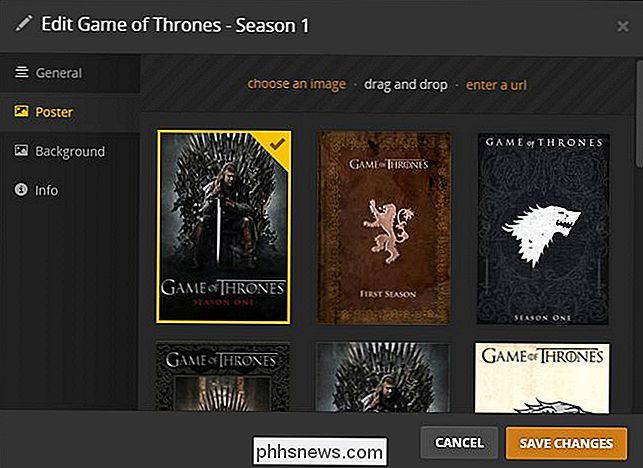
En segundo lugar, hay cero opciones de fondo disponible para la categoría de fondo, lo que significa que tenemos que buscar una imagen apropiada que queremos usar para la primera temporada. Observe el texto que se encuentra en la parte superior del panel de selección vacío "elegir una imagen", "arrastrar y soltar" y "ingresar una url".
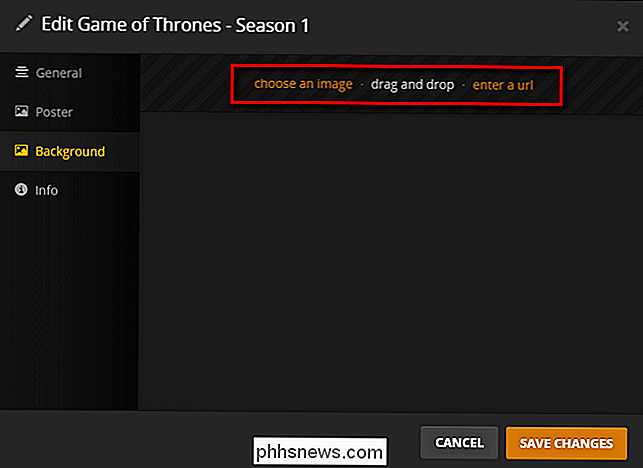
Los tres son métodos para colocar el arte del ventilador en su servidor de medios Plex. Si hace clic en "elegir una imagen", aparecerá un buscador de archivos y podrá buscar en su computadora la imagen que desea utilizar. "Arrastrar y soltar" le permite, como su nombre lo indica, arrastrar la imagen o las imágenes que desea utilizar directamente al panel de selección. La última opción le permite tomar imágenes de la web a través de su dirección URL.
Mientras buscaba el fondo perfecto para la temporada uno de Game of Thrones , queríamos ir con una idea de Ned Stark, Winterfell (la sede de House Stark), o el título del primer episodio y la conocida línea de Stark "Winter is coming". Para eso encontramos una imagen muy bonita al mirar en general Game of Thrones categoría de fan art en La TVDB que ya estaba recortada a una proporción de 16: 9 y lista para usar. Para usarlo, simplemente haga clic en "ingresar una url" y pegue la URL en.
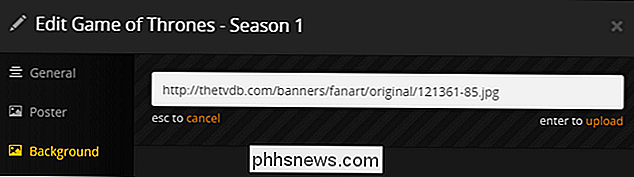
Después de presionar la tecla enter en el cuadro URL, verá una confirmación de que la imagen se cargó correctamente y luego puede seleccionarla y haga clic en "Guardar cambios".
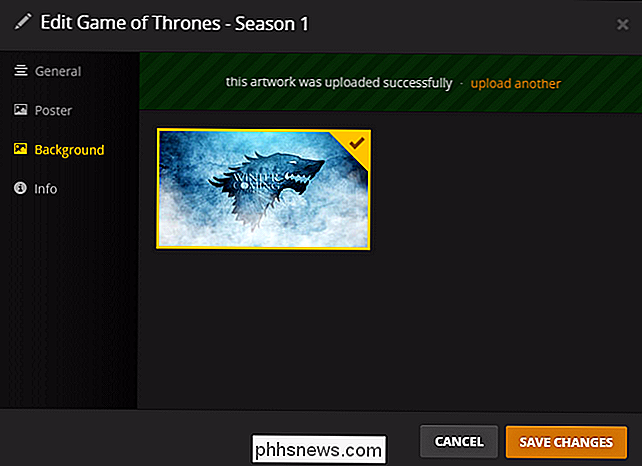
Al igual que las imágenes que seleccionamos en la sección anterior del tutorial, las imágenes que subimos están disponibles inmediatamente y se aplican al programa cuando hacemos clic en el botón Guardar.
Eso es todo lo que hay para ello: con un pequeño esfuerzo adicional para buscar la imagen que desea, puede tener un diseño de fan art personalizado para cada aspecto de su Plex Media Center.

Cómo encontrar las teclas de producto de Windows o Office perdidas
Si planea volver a instalar Windows pero no puede encontrar su clave de producto, está de suerte porque está almacenado en el Registro de Windows. Simplemente no es fácil de encontrar, y es imposible de leer sin ayuda. Afortunadamente, estamos aquí para ayudarlo. Como puede ver en la captura de pantalla anterior, la identificación del producto se almacena en el registro pero está en un formato binario que no puede ser leído por humanos a menos que sea una especie de Cylon .

Cómo configurar una impresora de red compartida en Windows 7, 8 o 10
A lo largo de los años, Windows ha mejorado mucho sobre cómo maneja las impresoras en red. Pero si desea compartir una impresora a través de la red, puede que necesite hacer un poco de trabajo preliminar para que todo funcione correctamente. Así es como funciona todo. Configurar una impresora en su red implica dos pasos.



